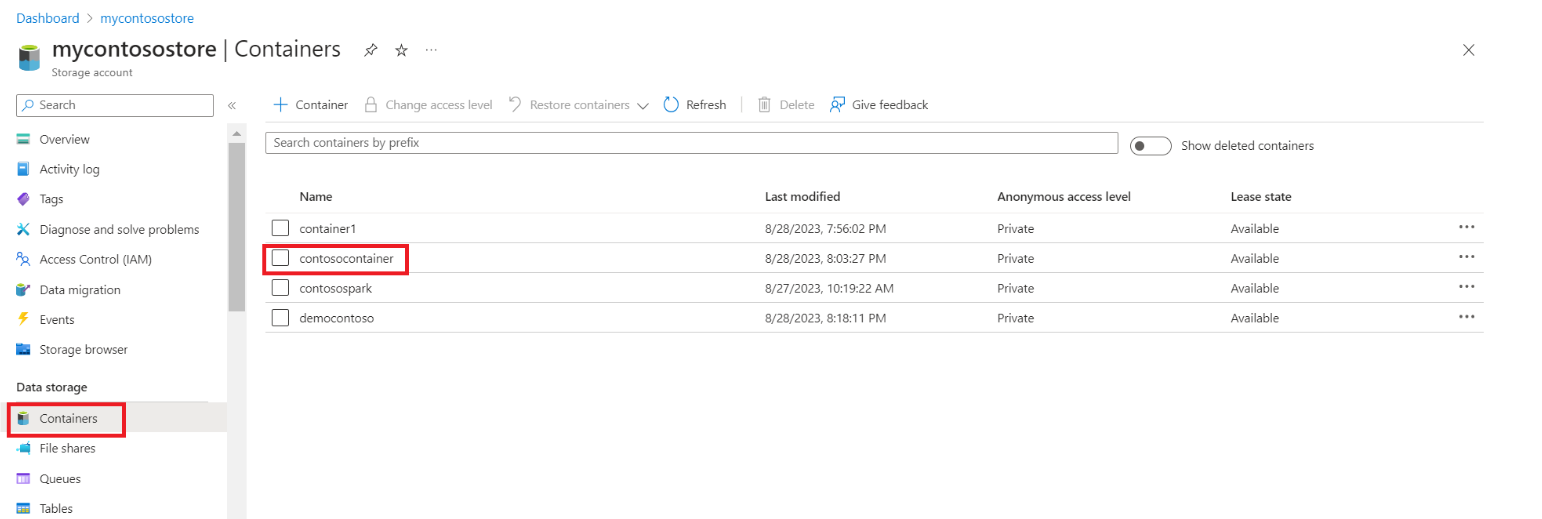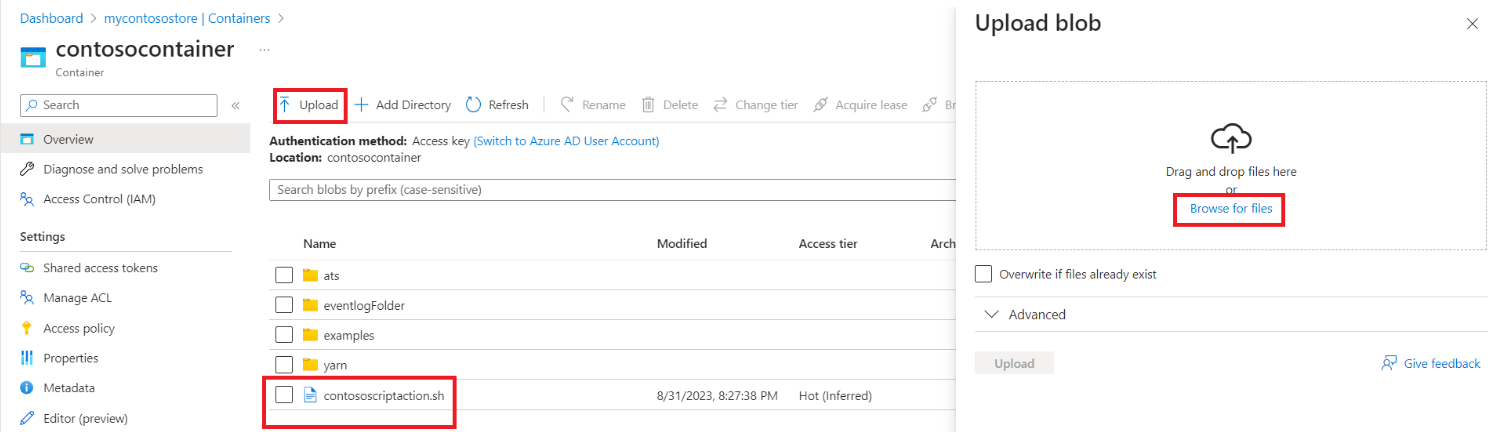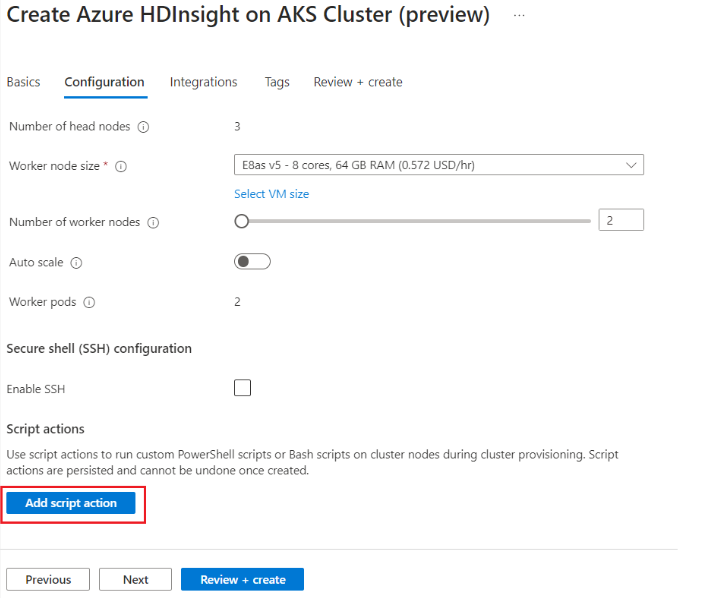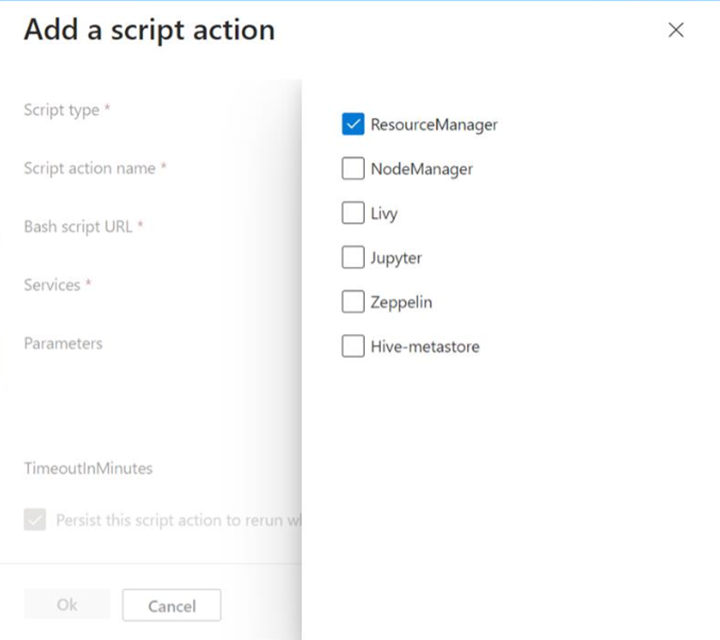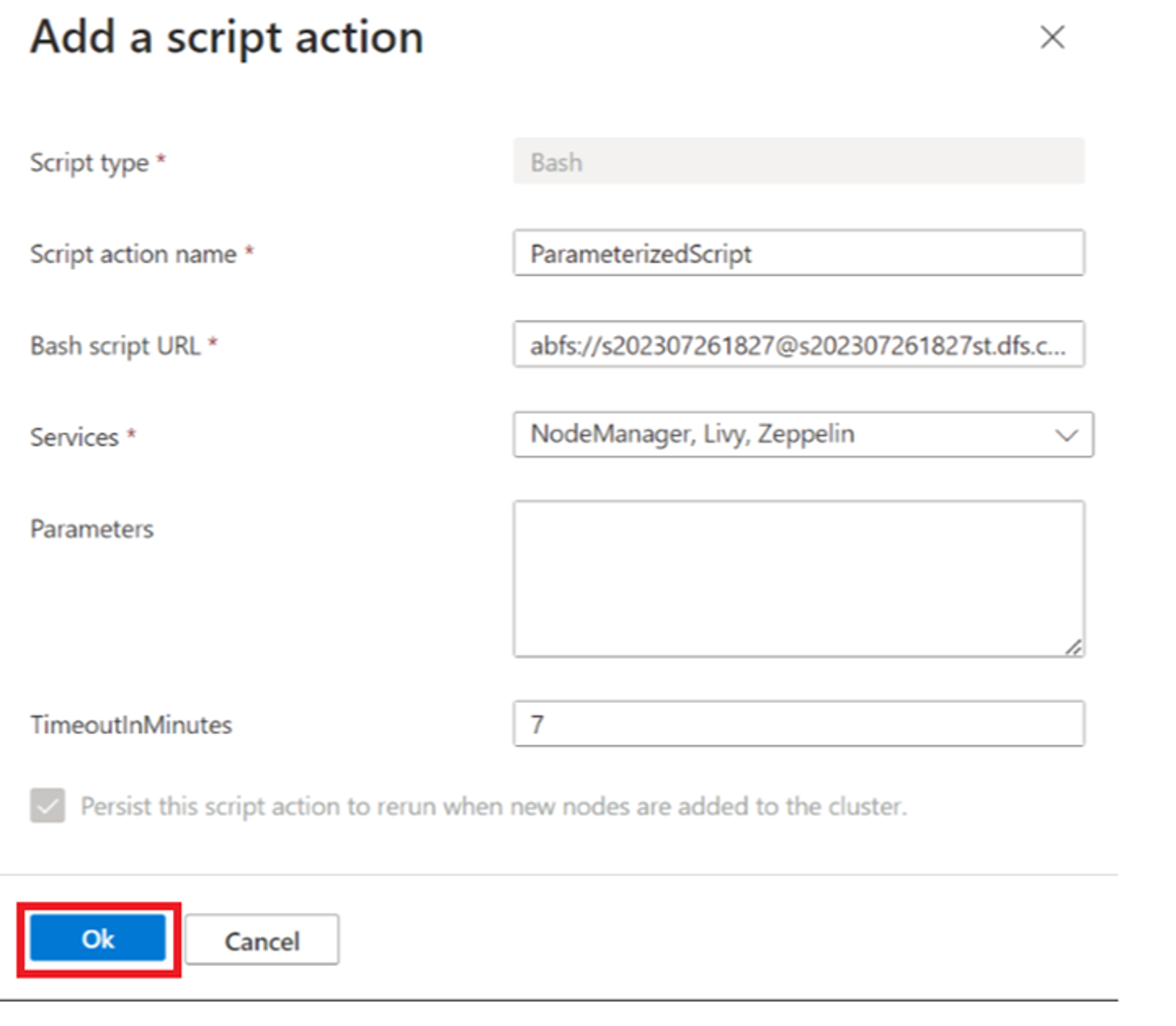Ações de script durante a criação do cluster
Observação
Desativaremos o Microsoft Azure HDInsight no AKS em 31 de janeiro de 2025. Para evitar o encerramento abrupto das suas cargas de trabalho, você precisará migrá-las para o Microsoft Fabric ou para um produto equivalente do Azure antes de 31 de janeiro de 2025. Os clusters restantes em sua assinatura serão interrompidos e removidos do host.
Somente o suporte básico estará disponível até a data de desativação.
Importante
Esse recurso está atualmente na visualização. Os Termos de uso complementares para versões prévias do Microsoft Azure incluem mais termos legais que se aplicam aos recursos do Azure que estão em versão beta, em versão prévia ou ainda não lançados em disponibilidade geral. Para obter informações sobre essa versão prévia específica, confira Informações sobre a versão prévia do Azure HDInsight no AKS. Caso tenha perguntas ou sugestões de recursos, envie uma solicitação no AskHDInsight com os detalhes e siga-nos para ver mais atualizações sobre a Comunidade do Azure HDInsight.
O Azure HDInsight no AKS fornece um mecanismo chamado Ações de Script que invoca scripts personalizados para personalizar o cluster. Esses scripts são usados para instalar componentes adicionais e alterar definições de configuração. A partir de agora, ações de script somente poderão ser provisionadas durante a criação do cluster. Após a criação do cluster, as ações de script farão parte do roteiro. Este artigo explica como é possível provisionar as ações de script quando você cria um HDInsight no cluster AKS.
Use uma ação de script durante a criação do cluster usando o portal do Azure
Carregue a ação do script em um armazenamento
ADLS/WASB(não precisa ser o armazenamento primário do cluster). Neste exemplo, consideraremos um armazenamentoADLS. Para carregar um script no armazenamento, navegue até o armazenamento de destino e o contêiner em que você deseja carregá-lo.Para carregar um script no armazenamento, navegue até o armazenamento de destino e o contêiner. Clique no botão de upload e selecione o script na unidade local. Após carregar o script, será possível visualizá-lo no contêiner (veja a imagem abaixo).
Crie um novo cluster conforme descrito aqui.
Na guia Configuração, selecione + Adicionar ação de script.
Essa ação abre a janela Ação de Script. Forneça os seguintes detalhes:
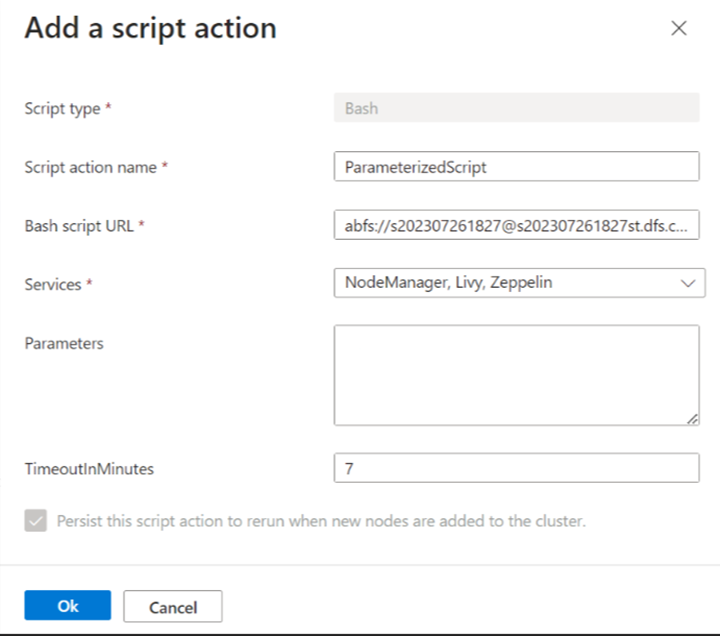
Propriedade Descrição Nome da Ação de Script Nome exclusivo da ação de script. URL de script Bash Local em que o script é armazenado. Por exemplo: abfs://<CONTAINER>@<DATALAKESTOREACCOUNTNAME>.dfs.core.windows.net/<file_path>, atualize o nome de armazenamento do data lake e o caminho do arquivo.Serviços Selecione os componentes de serviços específicos em que a Ação de Script deverá executar. Parâmetros Especifique os parâmetros do script, se necessário. TimeOutInMinutesEscolha o tempo limite de cada script Observação
- Todas as Ações de Script persistiram.
- Ações de script estão disponíveis apenas para o tipo de cluster do Apache Spark.
Selecione OK para salvar o script.
Em seguida, você poderá usar novamente + Adicionar Ação de Script para adicionar outro script, se necessário.
Conclua as etapas de criação de cluster restantes para criar um cluster.
Importante
- Não há nenhuma forma automática de desfazer as alterações feitas por uma ação de script.
- As ações de script deverão concluir em 40 minutos ou atingirão o tempo limite causando falha na criação do cluster.
- Durante o provisionamento do cluster, o script é executado simultaneamente com outros processos de instalação e configuração.
- A competição por recursos como tempo de CPU ou largura de banda de rede poderá fazer com que o script demore mais para concluir.
- Para minimizar o tempo necessário de execução do script, evite tarefas como baixar e compilar aplicativos da fonte. Pré-compile os aplicativos e armazene o binário no Azure Data Lake Store Gen2.